Ketika menggunakan ponsel Oppo, pasti kamu pernah mengalami jaringan yang berubah secara tiba-tiba bukan? Tidak perlu kaget karena hal ini biasa terjadi. Lagipula cara mengubah jaringan HP Oppo ini sama sekali tidak sulit.
Cara pengaturannya sama sekali tidak sulit. Kamu hanya perlu mengubah settingan jaringan di menu pengaturan yang sudah tersedia secara otomatis di dalamnya. Nantinya jaringan akan kembali menyesuaikan dengan tipe yang kamu pilih di dalamnya.
Kenapa Jaringan HP Oppo Berubah Sendiri?
Sebelum kita membahas cara mengubah jaringan HP Oppo, penting sekali bagi kamu untuk memahami apa saja hal yang memicu tidak stabilnya jaringan pada perangkat. Setelah kami rangkum dari banyak sumber, ternyata ada 6 alasan utama yang memicu hal tersebut. Diantaranya adalah:
- Kondisi cuaca sedang buruk sehingga jaringan tidak stabil. Biasanya kondisi ini dipicu oleh kondisi hujan disertai petir dan angin besar.
- Kuota internet yang kamu miliki sudah menipis atau mendekati akhir masa aktif. Segera lakukan pengisian ulang untuk mengembalikan stabilitas jaringan.
- Anda berada di wilayah yang sulit untuk menjangkau jaringan internet sehingga sulit untuk melakukan koneksi terhadap jaringan yang stabil.
- Koneksi jaringan Internet memang sedang sibuk sehingga menyebabkan tidak stabilnya intensitas internet yang kamu terima pada perangkat.
- Sedang terjadi perbaikan jaringan internet pada provider yang kamu gunakan
- Sistem ponsel yang kamu gunakan mengalami error atau permasalahan lain sehingga membuatnya tidak bisa menampilkan jaringan dengan akurat.
Ketika hal ini terjadi, kamu tidak perlu khawatir karena ada beberapa cara mudah yang bisa dilakukan untuk mengatasinya. Cara ini bisa kamu lakukan sendiri atau dengan meminta bantuan customer service dari layanan provider yang kamu gunakan.
Cara Mengubah Jaringan HP Oppo
Setelah kami rangkum dari berbagai sumber, ternyata ada beberapa cara paling efektif untuk mengubah jaringan internet di smartphone Oppo. Kami jamin cara ini akan langsung menyelesaikan permasalahan internet yang sedang kamu hadapi.
Namun untuk memastikan kalau cara ini berjalan dengan baik, kamu harus mengikuti panduan yang akan kami jelaskan disini secara sistematis. Langsung saja simak penjelasan selengkapnya pada poin-poin di bawah ini:
1. Cara Mengubah Jaringan E ke H+ di HP Oppo
Cara pertama yang akan kami bahas disini adalah bagaimana untuk mengubah jaringan dari e ke H atau H+ di HP Oppo. Pengembang sudah menyediakan fitur khusus agar kamu bisa mengubahnya dengan mudah. Berikut ini caranya :
- Pertama kamu hanya perlu masuk ke menu pengaturan atau setting di perangkat
- Langsung saja pilih Jaringan Seluler
- Anda bisa langsung memilih kartu SIM yang hendak diubah jaringannya
- Akan muncul beberapa opsi, langsung saja pilih Jenis Jaringan
- Disini ada beberapa jenis jaringan yang muncul mulai 2G, 3G, H, H+ dan 4G LTE (Tergantung spek ponsel)
- Pilih H atau H+.
- Selesai
Tunggu sesaat. Setelah ini sistem pada perangkat akan langsung mengubah jaringan E menjadi H atau H+ dalam beberapa detik saja. Jika status jaringan tidak berubah, kamu bisa mengulangi cara mengubah jaringan HP Oppo ini dari awal lagi.
Baca Juga : Cara Cek Suhu HP Oppo dengan Aplikasi Terbaik
2. Cara Mengubah Jaringan 3G ke 4G HP Oppo
Selain mengubah jaringan E menjadi H atau H+, kamu juga bisa mengubah jaringan 3G ke 4G pada HP Oppo. Tentunya cara mengubah jaringan 3G ke 4G Oppo yang akan kami jelaskan disini juga bisa kamu terapkan pada jenis perangkat lainnya. Panduan selengkapnya ada di bawah ini.
- Masuk ke menu Setting atau Pengaturan di perangkat masing-masing.
- Setelahnya kamu bisa langsung masuk ke menu Jaringan Seluler
- Disini kamu hanya tinggal memilih kartu SIM yang hendak diubah jaringannya
- Klik opsi Jenis Jaringan yang ada di dalamnya
- Langsung saja centang jenis jaringan 4G atau LTE sampai berwarna biru.
- Proses selesai. Tunggu hingga sistem mengubah jaringan tersebut secara otomatis.
Agar tidak terjadi kesalahan, pastikan kamu mengikuti panduan yang sudah kami jelaskan di atas secara sistematis. Jika gangguan tetap terjadi, ada dua kemungkinan. Pertama sinyal memang sedang buruk atau sistem pada perangkat mengalami kerusakan.
Baca Juga : Cara Cek Sensor HP Oppo Terbaru
3. Cara Mengunci Jaringan 4G di HP Oppo
Jika kamu tidak ingin jaringan terus mengalami perubahan, ada juga cara untuk mengunci jaringan 4G agar tidak berubah menjadi jenis jaringan lainnya. Cara mengubah jaringan HP Oppo menjadi permanen 4G juga tidak kalah mudah. Berikut ini panduan selengkapnya:
- Buka menu Panggilan di Oppo kamu
- Langsung saja tekan kode dial *#*#4636#*#*
- Disini kamu akan langsung dibawa ke menu Testing oleh perangkat.
- Anda bisa memilih opsi Phone Information 1 atau 2
- Angka 1 dan 2 ini disesuaikan dengan nomor kartu SIM yang hendak diubah jaringannya menjadi 4G Only.
- Setelah ini kamu bisa langsung mengklik opsi Set Prefered
- Pada drop down menu, langsung saja ubah pilihannya menjadi LTE Only
- Langsung saja tutup aplikasi setelahnya.
Sayangnya cara ini hanya bisa dilakukan pada perangkat di bawah Android 10 atau ColorOS 7. Untuk perangkat yang diproduksi setelahnya, kamu bisa mengunci jaringan menjadi 4G LTE menggunakan cara di bawah ini:
- Download dan Instalkan Aplikasi 4G Only Network Mode
- Buka aplikasi lalu tekan tombol Start yang muncul pada homepage
- Lalu pilih menu 5G / 4G Settings
- Klik opsi 4G / 3G Settings
- Klik opsi LTE Only yang ada di dalam drop down Set Preferred Network type
Baca Juga : 7 Cara Mempercepat Jaringan HP Oppo, Work 100%
Penutup
Proses selesai, kini perangkat Oppo kamu hanya akan menampilkan jaringan 4G LTE saja. Agar tidak ada kendala di dalam prosesnya, kamu harus memastikan cara mengubah jaringan HP Oppo di atas dilakukan sesuai dengan panduan yang sudah kami berikan.








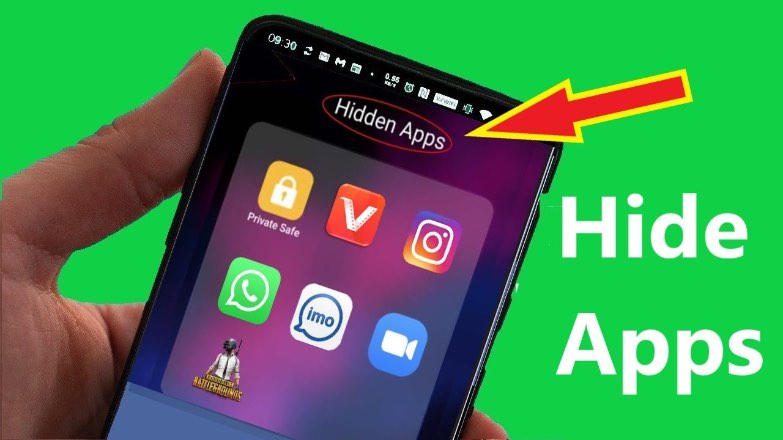
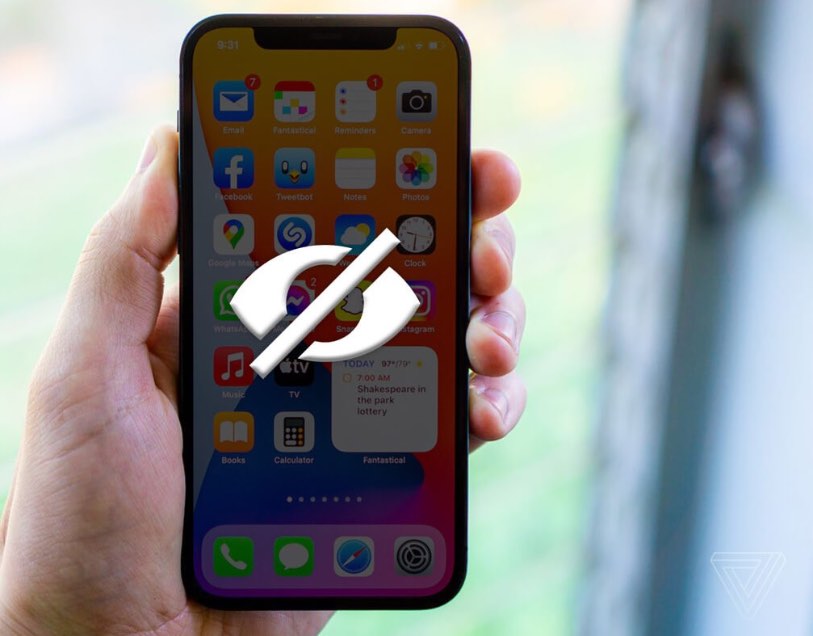

Leave a Review